Bestand te groot het bestand is te groot voor het doelbestandssysteem

Dit bericht helpt je als je grote bestanden van meer dan 4 GB naar een USB-flashstation of SD-kaart niet kunt kopiëren en je een bericht ontvangt - Bestand te groot, het bestand is te groot voor het doelbestandssysteem bericht bij het kopiëren van een groot bestand.
Onlangs, tijdens het kopiëren van een gecomprimeerd bestand van 4,8 GB van mijn Windows 10-pc naar een nieuwe 8 GB USB-drive ontving ik een File Too Large-fout bericht. Als u een dergelijk bericht ontvangt, zelfs als u weet dat er een beschikbare ruimte beschikbaar is voor het bestand, volgt hier wat u moet doen om het bestand met succes te kopiëren.

De kans is groot dat de USB-stick FAT32 is geformatteerd. Dit bestandssysteem heeft nu een ingebouwde beperking van de grootte van het individuele bestand dat het kan bevatten. Het is 4 GB. Dus hoewel het collectief bestanden van zelfs 1 TB kan bevatten, kan het individueel niet meer zijn dan 4 GB. U moet dus het bestandssysteem wijzigen naar NTFS.
Bestand te groot voor doelbestandssysteem
Sluit de USB aan en open de Verkenner. Klik nu met de rechtermuisknop op de USB Drive-letter en selecteer Formaat. Wanneer het dialoogvenster wordt geopend in het vervolgkeuzemenu voor het bestandssysteem, selecteert u NTFS in plaats van FAT32.
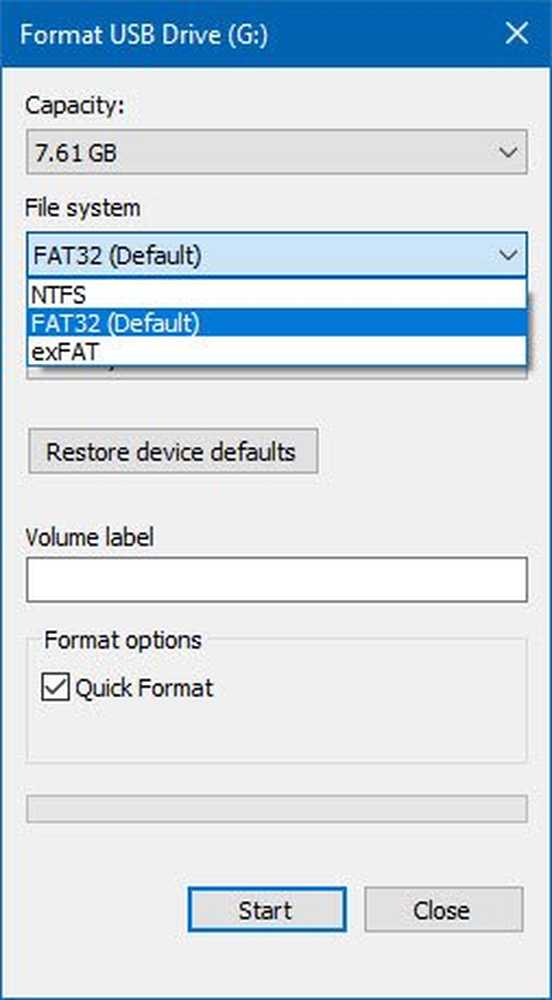
kiezen Snel formaat en druk op de Begin knop.
U kunt ook een verhoogde opdrachtprompt openen en de volgende opdracht uitvoeren:
convert X: / fs: ntfs / nosecurity
Waar X de stationsletter is. Bijvoorbeeld in mijn geval is dat zo G dus het commando zou zijn:
converteren G: / fs: ntfs / nosecurity

Zodra het proces is voltooid, probeert u nu te kopiëren.

Ik weet zeker dat je het bestand kunt kopiëren.
Related reads:- Hardware veilig verwijderen werkt niet
- Plaats het uitgeworpen USB-station terug in Windows zonder het fysiek opnieuw te verbinden.




